
Otvorenie a prehratie súboru v apke QuickTime Player na Macu
QuickTime Player obsahuje ovládacie prvky umožňujúce video alebo audio súbor prehrať, pozastaviť a previnúť dopredu alebo dozadu.
Pomocou ovládacích prvkov prehrávania môžete taktiež zdieľať súbory alebo ich prehrávať na zariadeniach s podporou funkcie AirPlay.
Otvoriť QuickTime Player za mňa
Otvorenie súboru
Ak chcete v apke QuickTime Player ![]() na Macu otvoriť video alebo audio súbor, vykonajte niektorý z týchto krokov:
na Macu otvoriť video alebo audio súbor, vykonajte niektorý z týchto krokov:
Dvakrát kliknite na súbor vo Finderi.
Ak sa videá alebo audio súbory nachádzajú v iCloude Drive, kliknite na iCloud Drive v postrannom paneli Findera, potom dvakrát kliknite na svoj súbor. Prečítajte si tému Používanie iCloud Drivu na ukladanie dokumentov na Macu, iPhone a iPade.
Vyberte Súbor > Otvoriť súbor, potom vyberte niektorý súbor a kliknite na Otvoriť.
Ak je súbor starší alebo v mediálnom formáte tretej strany, QuickTime Player ho pred prehrávaním môže skonvertovať.
Tip: Súbor, s ktorým ste pracovali nedávno, môžete otvoriť aj kliknutím na Súbor > Otvoriť posledné.
Prehratie súboru
V apke QuickTime Player
 na Macu otvorte video alebo audio súbor.
na Macu otvorte video alebo audio súbor.Presuňte kurzor na ľubovoľné miesto obrazovky s filmom, aby sa zobrazili ovládacie prvky prehrávania. V prípade audio súborov sa ovládacie prvky zobrazujú stále.
Tip: V závislosti od dĺžky súboru alebo toho, koľko času ostáva počas prehrávania, môžete zmeniť prehrávanie alebo obrátiť rýchlosť prehrávania 2, 5, 10, 30 alebo 60-násobne. Jednoducho klikajte na tlačidlo posúvania dopredu
 alebo dozadu
alebo dozadu  , kým prehrávanie nie je na požadovanej rýchlosti.
, kým prehrávanie nie je na požadovanej rýchlosti.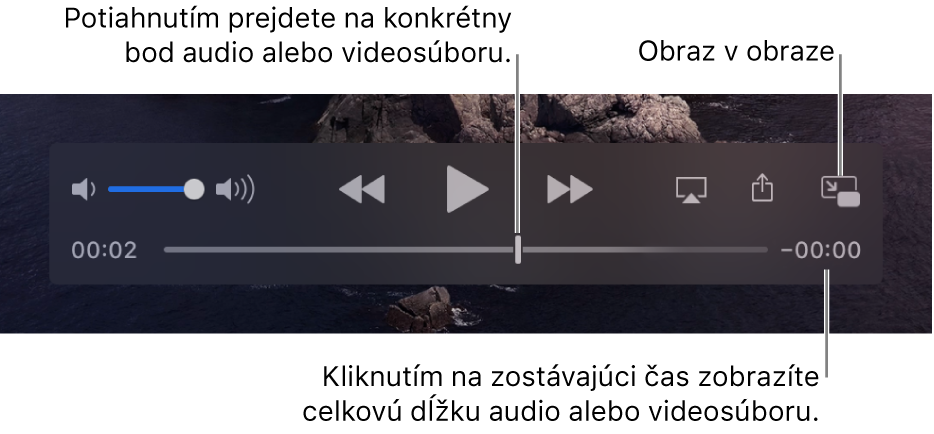
Poznámka: Niektoré mediálne súbory zobrazujú v ovládacích prvkoch prehrávania časový kód vo forme 8-ciferného kódu (00-00-00-00) a nie 4-ciferný kód zobrazujúci zostávajúci čas. Časový kód zobrazuje zdrojové časové informácie o konkrétnej snímke alebo zaznamenanom bode, ako je čas pôvodnej nahrávky alebo číslo snímky. Keď upravujete projekt, môžete časový kód použiť na prechod na exaktné miesto snímky v mediálnom súbore.
Pomocou ovládačov prehrávania prehrajte video alebo audio súbor. Ovládače môžete potiahnuť a presunúť ich mimo.
Ak je na vašom Macu Touch Bar, môžete použiť ovládače prehrávania na Touch Bare.
Ak chcete, aby sa prehrávaný súbor zobrazoval pred všetkými ostatnými oknami na obrazovke, vyberte Zobraziť > Ponechať okno v popredí (vedľa možnosti sa musí zobrazovať znak zaškrtnutia). Ak ho chcete vypnúť, znova naň kliknite.
Prehrávanie videa v režime obrazu v obraze
S funkciou obraz v obraze ![]() môžete prehrať video v okne v popredí, ktorého veľkosť môžete meniť, takže ho budete vidieť na obrazovke, kým na počítači robíte iné úlohy.
môžete prehrať video v okne v popredí, ktorého veľkosť môžete meniť, takže ho budete vidieť na obrazovke, kým na počítači robíte iné úlohy.
V apke QuickTime Player
 na Macu otvorte videosúbor.
na Macu otvorte videosúbor.Na prehrávania videosúboru použite ovládacie prvky prehrávania.
Kliknite na tlačidlo obrazu v obraze
 v ovládacích prvkoch prehrávania.
v ovládacích prvkoch prehrávania.Na okno režimu obraz v obraze môžete kliknúť a potiahnuť ho na ľubovoľné miesto na obrazovke. Môžete tiež kliknúť a potiahnuť ktorýkoľvek roh okna, čím zmeníte jeho veľkosť.
Kliknutím na tlačidlo celej obrazovky alebo tlačidlo zavretia
 môžete zavrieť okno režimu obraz v obraze.
môžete zavrieť okno režimu obraz v obraze.
Prehrávanie súboru v nepretržitej slučke
Prehrávanie video súboru alebo audio súboru môžete nastaviť tak, aby prebiehalo nepretržite, teda po skončení prehrávania sa súbor začne znova prehrávať od začiatku.
Vyberte video alebo audiosúbor, ktorý chcete opakovane prehrávať.
Vyberte Zobraziť > Opakovať, aby sa vedľa súboru zobrazil znak zaškrtnutia.
Ak chcete vypnúť funkciu kontinuálneho prehrávania, vyberte príkaz ešte raz a znak zaškrtnutia sa odstráni.
Na otvorenie, prehrávanie a pozastavenie prehrávania súboru a na ďalšie úkony môžete používať klávesové skratky alebo gestá.